随着使用时间的增长,苹果电脑可能会出现各种问题,如系统变慢、程序崩溃等。为了解决这些问题,重新安装苹果系统是一个有效的方法。本文将详细介绍如何使用U盘重新安装苹果系统,以帮助您快速解决系统问题。

1.准备工作
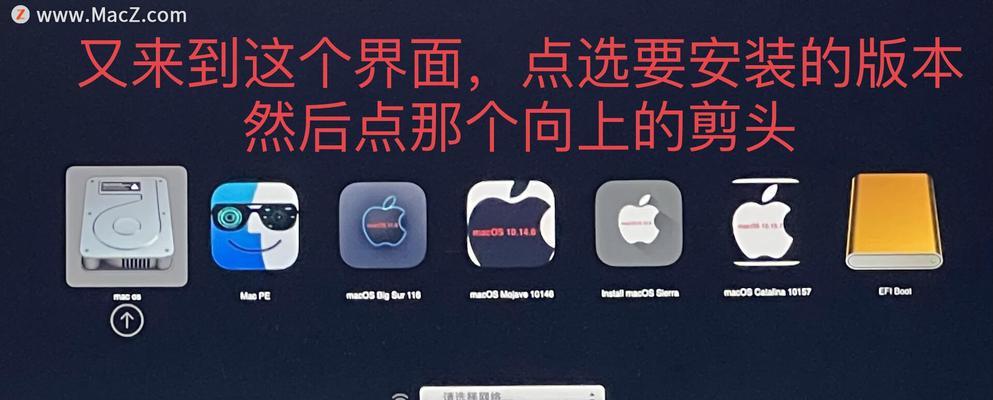
在重新安装苹果系统之前,我们需要准备一些必要的工具和文件,包括一台可用的苹果电脑、一个U盘和最新的苹果系统安装程序。
2.创建U盘安装盘
将U盘连接至电脑,并打开“磁盘工具”应用程序。选择U盘,点击“抹掉”选项,并选择“MacOS扩展(日志式)”格式化盘符。接下来,点击“恢复”选项,选择刚刚下载的苹果系统安装程序,将其拖动到“源”栏目中,并将U盘拖动到“目标”栏目中,点击“恢复”按钮开始创建安装盘。
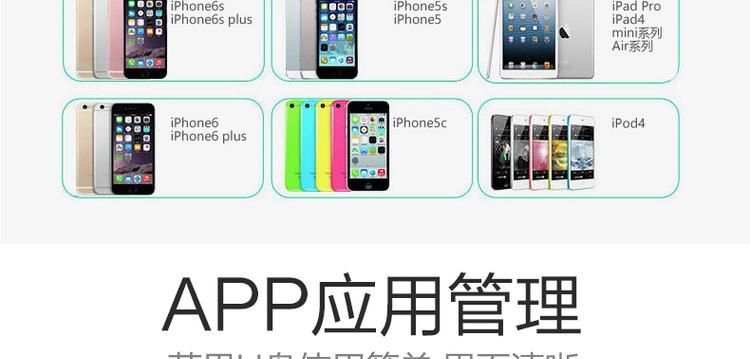
3.重启电脑
创建完U盘安装盘后,重启您的苹果电脑。在启动过程中,按住“Option”键选择从U盘启动。
4.进入恢复模式
选择U盘启动后,会显示苹果系统安装界面。在顶部菜单栏中,选择“实用工具”>“磁盘工具”以进入恢复模式。
5.擦除原有硬盘
在恢复模式中的磁盘工具中,选择您的硬盘,点击“抹掉”选项,并选择“MacOS扩展(日志式)”格式化硬盘。
6.选择安装目标
完成擦除操作后,关闭磁盘工具,回到苹果系统安装界面。点击“继续”按钮,选择刚刚擦除的硬盘作为安装目标。
7.安装苹果系统
在安装目标选择完成后,点击“继续”按钮开始安装苹果系统。这个过程可能需要一些时间,请耐心等待。
8.设置系统配置
安装完成后,系统会自动重启。在重启过程中,您需要按照屏幕上的指示完成一些基本的系统设置,如选择地区、键盘布局等。
9.迁移用户数据
如果您希望保留原有的用户数据,系统会提示您迁移用户数据。您可以选择从时间机器备份、其他Mac电脑、Windows电脑等源中迁移数据。
10.更新系统和应用程序
重新安装苹果系统后,建议您立即打开“AppStore”应用程序,检查系统和其他应用程序是否有更新可用,以确保您使用的是最新版本。
11.重新安装必要的应用程序
在重新安装苹果系统后,您需要重新安装一些必要的应用程序,如浏览器、办公套件等,以满足您的日常使用需求。
12.恢复个人文件和设置
如果您在之前的步骤中没有迁移用户数据,现在可以通过外部设备或云存储服务将个人文件和设置恢复到新安装的系统中。
13.重新配置系统偏好设置
在恢复个人文件和设置后,您可能需要重新配置一些系统偏好设置,如背景图片、声音效果、屏幕分辨率等,以满足个性化需求。
14.进行系统优化
重新安装苹果系统后,您还可以对系统进行一些优化操作,如清理不需要的应用程序、优化启动项等,以提升系统性能。
15.定期备份重要数据
为了避免数据丢失和系统故障,建议您定期备份重要数据,以便在需要时快速恢复。
通过以上15个步骤,您可以快速使用U盘重新安装苹果系统,并解决可能出现的各种问题。重新安装系统是一个有效的方法,但请务必提前备份重要数据,以免数据丢失。希望本文对您有所帮助,祝您使用愉快!





